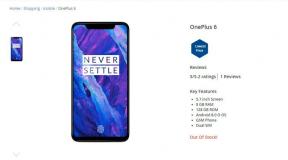Поправка: Vudu не работи на PS4, PS5, Xbox One и Xbox Series X/S
разни / / April 29, 2023
Vudu е услуга за стрийминг, която позволява на потребителите да гледат филми и телевизионни сериали от различни жанрове, когато и където поискат. Това приложение е достъпно на всички основни платформи, включително Android, iOS и Windows, и дори на платформи за игри като PS4, PS5 и Xbox. Но наскоро много потребители съобщиха за проблем с него.
Хората с PS4, PS5, Xbox One и Xbox Series X/S не могат да накарат приложението да работи на техните устройства. Това може да е неприятно за мнозина, тъй като няколко души зависят от Vudu за забавление. Ако сте един от тези проблемни потребители, тази статия ще ви помогне. Тук сме изброили всички решения, които можете да опитате, за да коригирате проблема на устройства PS4, PS5, Xbox One и Xbox Series X/S. Така че, без повече шум, нека да влезем в него.

Съдържание на страницата
-
Как да коригирам Vudu, който не работи на PS4, PS5, Xbox One и Xbox Series X/S?
- Проверете връзката си:
- Деактивиране на VPN:
- Рестартирайте устройството:
- Изчистете данните от кеша:
- Нулиране на фабричните настройки:
- Актуализирайте приложението:
- Свържете се с поддръжката:
Как да коригирам Vudu, който не работи на PS4, PS5, Xbox One и Xbox Series X/S?
Vudu има библиотека от 100 000 филма и би било жалко да пропуснете това, въпреки че имате абонаментен план. Така че нека да видим как можем да коригираме проблема на нашите конзоли.
Проверете връзката си:
Ако използвате WiFi връзка, трябва да извършите нулиране на рутера. За да направите това, извадете рутера от източника на захранване и го оставете да не работи. След това поставете щепсела обратно в контакта и включете вашия рутер.
Това трябва да нулира връзката ви вместо вас. Сега свържете отново вашата конзола към WiFi мрежата и проверете дали сега работи добре или не.
Реклами
Опитайте следващото решение, ако не можете да накарате Vudu да работи на вашата конзола.
Деактивиране на VPN:
VPN ви позволява да промените местоположението на вашата връзка, което може да ви помогне да преглеждате и осъществявате достъп до съдържание, което иначе е недостъпно във вашия регион. Но Vudu е блокирал няколко VPN услуги и ако използвате VPN във вашата връзка, трябва да го деактивирате.
Ако деактивирането на VPN не помогне, опитайте следващото решение.
Рестартирайте устройството:
Колкото и просто да звучи, понякога простото рестартиране е достатъчно, за да коригира повечето софтуерни несъответствия. И дори с вашия проблем с приложението Vudu, това може да е достатъчно.
Реклами
Потребители на PS4:
- Натиснете и задръжте бутона PS на вашия контролер.
- Изберете Захранване.
- Изберете опцията Рестартиране на PS4.
- Изчакайте, докато процесът приключи.
Потребители на PS5:
- Натиснете и задръжте бутона PS на вашия контролер.
- Докоснете „X“ на вашия контролер, когато стигнете до иконата, която прилича на бутон за захранване.
- Изберете опцията „Рестартиране на PS5“.
- Изчакайте, докато процесът приключи.
Потребители на Xbox One:
Реклами
- Натиснете и задръжте бутона Xbox в центъра на вашия контролер.
- Изберете опцията Рестартиране на конзолата.
- Изберете Рестартиране.
- Изчакайте, докато процесът приключи.
Потребители на Xbox Series S/X:
- Натиснете и задръжте бутона Xbox в центъра на вашия контролер.
- Изберете опцията Рестартиране на конзолата.
- Изберете Рестартиране.
- Изчакайте, докато процесът приключи.
След като рестартирането приключи, опитайте отново да използвате Vudu. Ако все още не работи, опитайте следващото решение.
Изчистете данните от кеша:
Изчистването на данните от кеша на вашата конзола ще изчисти всички възможни софтуерни несъответствия, които може да са там във вашата конзола. Ако Vudu не работи поради повредени кеш данни, това ще го изчисти.
Потребители на PS5:
- Натиснете и задръжте бутона PS на вашия контролер.
- Докоснете „X“ на вашия контролер, когато стигнете до иконата, която прилича на бутон за захранване.
- Изберете опцията Изключване на PS5.
- Изчакайте, докато конзолата се изключи напълно.
- Задръжте бутона за захранване на вашия PS5, докато чуете два звукови сигнала. Вторият звуков сигнал ще се чуе след 5 до 7 секунди.
- Свържете вашия контролер с помощта на USB кабел.
- Натиснете бутона PS на вашия контролер.
- Изберете опцията „5. Опция „Изчистване на кеша и възстановяване на базата данни“.
- Изберете Изчистване на кеша на системния софтуер.
- Изберете OK, за да потвърдите избора си.
Потребители на PS4:
- Натиснете и задръжте бутона PS на вашия контролер.
- Изберете Захранване.
- Изберете опцията Изключване на PS4.
- Изчакайте, докато конзолата се изключи напълно.
- Сега извадете щепсела от източника на захранване и задната страна на вашето устройство.
- Изчакайте няколко минути и след това поставете щепсела обратно на мястото му.
- Това ще изчисти кеша на вашия PS4.
Реклама
Потребители на Xbox One:
- Изключете устройството си Xbox One.
- Извадете щепсела от източника на захранване и задната част на вашето устройство.
- Натиснете бутона за захранване на Xbox на вашата конзола няколко пъти.
- Изчакайте няколко минути и след това поставете щепсела обратно на мястото му.
- Сега изчакайте няколко минути и след това включете конзолата с помощта на бутона за захранване. Това ще изчисти кеша на вашата конзола.
Потребители на Xbox Series S/X:
- Отворете Настройки на вашата конзола.
- Изберете Система.
- Изберете опцията Информация за конзолата.
- След това отидете на Reset Console.
- Накрая изберете опцията Keep my Games & Apps.
След като изчистите кеша, опитайте да използвате приложението Vudu. Ако все още не работи, опитайте следващото решение.
Нулиране на фабричните настройки:
Трябва да помислите за възстановяване на фабричните настройки само ако желаете да изтриете всички данни във вашата конзола. Това нулира всичко обратно към стойността по подразбиране във вашата конзола. Ще загубите всичките си запазени данни за игри, приложения и всичко подобно.
Потребители на PS5:
- Отидете на началния екран.
- Изберете Настройки.
- Отидете на Система > Системен софтуер.
- Изберете Нулиране на опциите и това ще ви покаже три опции.
- Изберете опцията Нулиране на вашата конзола.
Потребители на PS4:
- Отидете на началния екран.
- Изберете Настройки.
- Отидете на инициализация.
- Изберете опцията Initialize PS4.
Потребители на Xbox One:
- Натиснете бутона Xbox.
- Придвижете се до Профил и система > Настройки.
- Изберете опцията Система.
- Отидете на Информация за конзолата.
- Изберете Нулиране на конзолата.
- Изберете опцията за изтриване на всички данни и това е всичко.
Потребители на Xbox Series S/X:
- Отворете Настройки на вашата конзола.
- Изберете Система.
- Изберете опцията Информация за конзолата.
- След това отидете на Reset Console.
- Накрая изберете опцията Нулиране и премахване на всичко.
След възстановяването на фабричните настройки трябва да настроите отново всичко на вашата конзола. Но след като приключите с това, опитайте да използвате конзолата отново. Ако все още не работи, опитайте следващото решение.
Актуализирайте приложението:
Ако използвате остаряла версия на приложението Vudu на вашата конзола, трябва да я актуализирате до най-новата. Актуализирането на приложението трябва да коригира всички грешки, които може да присъстват във вашата остаряла версия.
Потребители на PS4:
- Задръжте курсора на мишката върху приложението Vudu.
- Натиснете бутона Опции на вашия контролер.
- Изберете опцията „Проверка за актуализация“.
- Изберете Отидете на [Изтегляния], за да започнете изтеглянето на вашата конзола. Това ще започне изтеглянето. Ако имате най-новата версия на Vudu, работеща на вашата конзола, ще видите съобщение на екрана, че имате най-новата версия на приложението.
Потребители на PS5:
- Задръжте курсора на мишката върху приложението Vudu.
- Натиснете бутона Опции на вашия контролер.
- Изберете опцията „Проверка за актуализация“.
- Ако има налична актуализация, ще я видите на екрана си. Следвайте инструкциите на екрана, за да завършите инсталацията.
Потребители на Xbox One:
- Отидете до приложението Vudu в раздела за приложения на вашата библиотека.
- Изберете опцията Управление на приложението.
- Отидете в секцията Актуализации в левия панел. Ако предстои актуализация, ще я видите тук и след това можете да я извършите.
Потребители на Xbox Series S/X:
- Отидете до приложението Vudu в раздела за приложения на вашата библиотека.
- Изберете опцията Управление на приложението.
- Отидете в секцията Актуализации в левия панел. Ако предстои актуализация, ще я видите тук и след това можете да я извършите.
Свържете се с поддръжката:
И накрая, ако нито едно от споменатите по-горе решения не работи за вас, има вероятност проблемът да е в самия акаунт. Свържете се с отдела за поддръжка на клиенти на Vudu и им кажете за проблема си при използването на приложението с вашата конзола за игри. Те трябва да могат да предоставят решение за това.
Така че това е човек, който може да поправи Vudu, който не работи на PS4, PS5, Xbox One и Xbox Series X/S. Ако имате някакви въпроси или запитвания относно тази статия, коментирайте по-долу и ние ще се свържем с вас. Разгледайте и другите ни статии за iPhone съвети и трикове,Съвети и трикове за Android, Съвети и трикове за компютъри много повече за повече полезна информация.